Подпишитесь, чтобы получать новые статьи
ПодписатьсяВ сегодняшней статье мы рассмотрим, по каким возможным причинам из массовой рассылки исключаются письма и блокируются email-адреса.
При просмотре статистики рассылки на записях Email Send, вы можете увидеть, что такие письма есть:
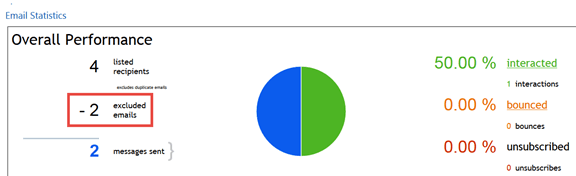
Есть три основных причины, по которым адрес электронной почты получателя будет исключен из адресатов получения сообщения:
- Отсутствует email: На записи Контакта/Интереса (Лида) не заполнен email;
- Отказ от подписки: Получатель ранее отписался от получения рассылки.
- Заблокировано: При отправке предыдущего сообщения на адрес электронной почты получателя была получена серьезная ошибка, либо в течение последних 90 дней были получены 4 не слишком серьезных ошибок или контакт вручную пометил предыдущее письмо как спам.
Первые две причины довольно легко определить в CRM, но иногда это может быть действительно трудно определить, почему произошла блокировка.
Рассмотрим три способа, которые можно использовать:
Способ №1: Электронная почта Отправить запись
Перейдите к записи Email Send => откройте меню связанных записей => Excluded Emails;
После чего откроется список связанных с рассылкой Excluded Email. В этом примере вы можете увидеть, что один адрес электронной почты был исключен из-за того, что получатель отписался от ее получения, и один был заблокирован.
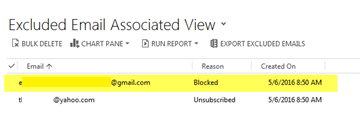
Откроем запись, которая была заблокирована. Затем перейдем из нее на запись Контакта/Лида, указанного на форме.
На открывшейся карточке также откроем меню связанных записей и перейдем в Email Events.
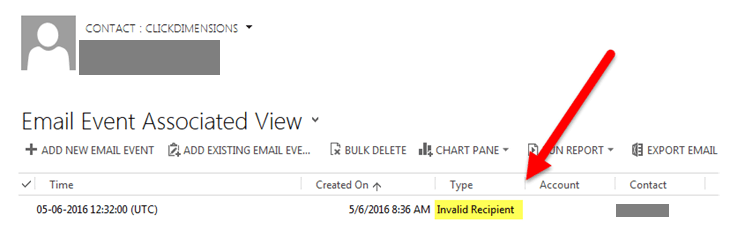
Теперь мы видим, что этот контакт был заблокирован «Недействительный получатель» (Invalid Recipient), а это как раз и есть одна из серьезных ошибок.
При этом если в этом представлении нет ни одного события, способного объяснить исключение из рассылки, это может произойти, если есть несколько записей в вашем CRM имеют один и тот же адрес электронной почты или записи были деактивированы.
Способ №2: Использование расширенного поиска
Расширенный поиск покажет все события независимо от того, с каким Контактом/Лидом связано событие или какие-либо записи деактивированы.
Для этого необходимо:
- Открыть расширенный поиск;
- Выбрать «Искать» Email Events;
- Перейти к редактированию столбцов и добавить столбцы контакт, интерес и тип события;
- Затем в области настройки фильтрации выберите поле, содержащее email-адрес;
- Выберите из выпадающего списка условий «Содержит» и введите необходимый адрес электронной почты;
- Нажмите кнопку «Результаты».
Теперь видны все события, связанные с конкретным адресом электронной почты, и можно проверить причины исключения.
Способ №3: Расширенный поиск для группы исключенных сообщений электронной почты
Давайте попробуем найти группы контактов, которые были исключены из рассылки из-за несерьезной ошибки:
- Откройте расширенный поиск и выберите поиск по Контактам (Если в рассылке участвовали и Лиды, для них нужно будет повторить те же самые шаги);
- Перейдем к редактированию столбцов представления и добавим столбец с данными из поля, содержащего электронную почту;
- В области настройки фильтрации поиска прокрутите вниз до «СВЯЗАННЫЕ» и выберите «Excluded Emails». После чего под этой строкой выберите следующие критерии:
- Выбрать Email Send «Равно» и указать необходимую запись Email Send, по которой осуществляется проверка;
- Причина (Reason) «Равно» «Blocked»;
- Теперь вернитесь назад (как в шаге 3) и нажмите «Выбрать» в верхней части области фильтрации. Прокрутите вниз опять до «СВЯЗАННЫЕ», выберите «Email Events», после чего укажите критерии ниже:
- Тип события (Type) «Не равно» и выберите все типы событий с серьезными ошибками ( Invalid Recipient, DNS Failure, Generic Bounce: No RCPT;
- Нажмите кнопку «Результаты».
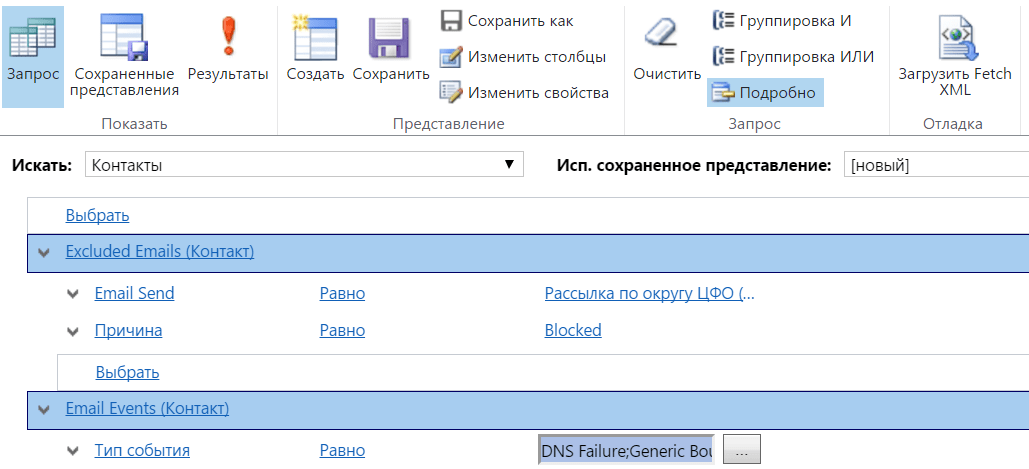
Как можно убедиться, используя три перечисленных выше способа, вы легко сможете разобраться, почему мог быть заблокирован адрес клиента для рассылки маркетинговых сообщений.
Материал подготовлен на основе поста в блоге ClickDimensions.
#ClickDimensions#Email marketing#Microsoft Dynamics CRM
Добавить комментарий